Мазмұны
Осы оқулықта мен сіздермен 6 қарапайым әдістерді бірнеше ұяшықтарды Excel бағдарламасында үтірмен бөлінген бір ұяшыққа біріктіретін боламын. Бұл әдістерді үтір арқылы бір ұяшық ішіндегі көптеген ұяшық мәндерін қосу үшін кез келген деректер жиынында оңай қолдануға болады. Бұл тапсырманы орындау үшін біз Excel бағдарламасына қатысты көптеген басқа тапсырмаларда пайдалы болуы мүмкін кейбір пайдалы мүмкіндіктерді көреміз.
Тәжірибе жұмыс кітабын жүктеп алу
Тәжірибе жұмыс кітабын осы жерден жүктеп алуға болады.
Бірнеше ұяшықтарды біріктіру.xlsm
Excel бағдарламасында үтір арқылы бөлінген бірнеше ұяшықтарды бір ұяшыққа біріктірудің 6 қарапайым әдісі
Біз қысқаша мәлімет алдық қадамдарды нақты түсіндіру үшін деректер жиынтығы. Деректер жиынында шамамен 7 жол және 4 баған бар. Бастапқыда біз барлық ұяшықтарды Жалпы пішімінде сақтаймыз. Барлық деректер жиындары үшін бізде 4 бірегей бағандар бар, олар Компания, 1-өнім, 2-өнім, және Біріктірілген . Қажет болса, бағандар санын кейінірек өзгерте аламыз.
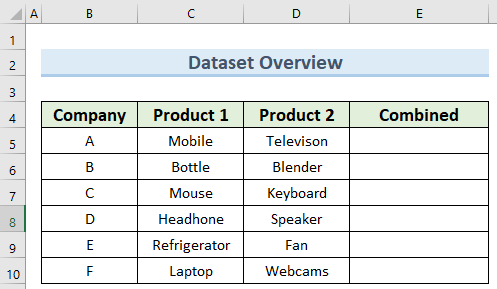
1. Бірнеше ұяшықтарды біріктіру үшін амперсант операторын пайдалану
Бұл бірінші әдісте біз Excel бағдарламасындағы амперсанд операторын көп ұяшықтарды үтірмен бөлінген бір ұяшыққа біріктіру жолын көреді. Ол үшін төмендегі қадамдарды орындаңыз.
Қадамдар:
- Алдымен E5 ұяшыққа өтіп, келесі формуланы енгізіңіз:
=C5&", "&D5 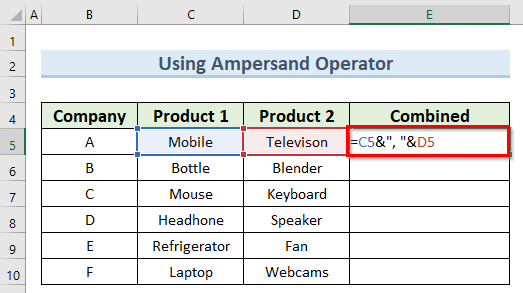
- Енді Enter жәнеосы формуланы басқа ұяшықтарға көшіріңіз.
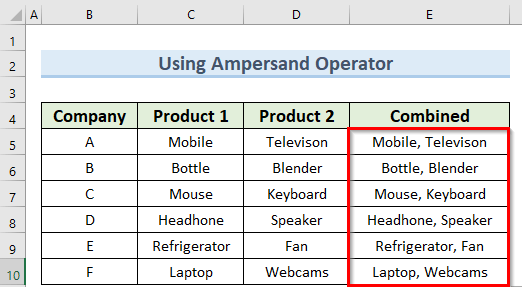
Демек, бұл бізге іздеген нәтижені беруі керек.
2. Біріктіру Бірнеше ұяшықтарды біріктіру функциясы арқылы бір ұяшыққа
Excel бағдарламасындағы CONCATENATE функциясы бірнеше мәндерді біріктіреді және нәтижені мәтіндік мән ретінде қайтарады. Біз бұл функцияны бірнеше ұяшықты үтірмен бөлінген бір ұяшыққа біріктіру үшін қолданамыз.
Қадамдар:
- Бастау үшін екі есе көбейтіңіз. - E5 ұяшығын басып, төмендегі формуланы енгізіңіз:
=CONCATENATE(C5,", ",D5) 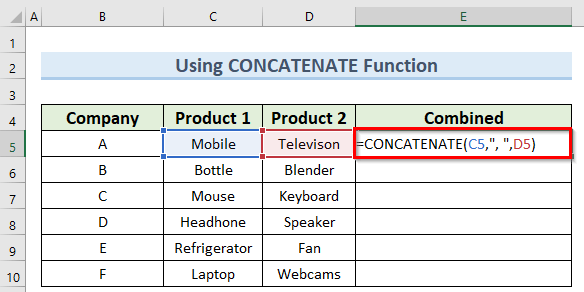
- Кейін, Enter пернесін басып, төмендегі формуланы Толтыру тұтқасы арқылы көшіріңіз.
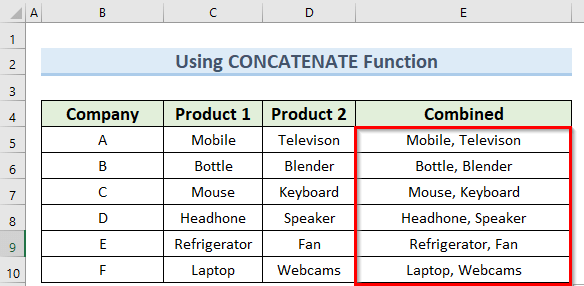
Көріп тұрғаныңыздай , жоғарыда көрсетілген әдіс ұяшықтарды үтірмен жылдам біріктіру үшін де өте ыңғайлы.
3. CONCAT функциясын қолдану
Excel бағдарламасындағы CONCAT функциясы алдыңғы функцияға ұқсас жұмыс істейді. бірақ ол жеке мәндерге қосымша ауқым сілтемелерін қабылдай алады. көп ұяшықтарды үтірмен бөлінген бір ұяшыққа біріктіру үшін осы функцияны қалай пайдалану керектігін көрейік.
Қадамдар:
- Бұрынғыдай , төмендегі формуланы E5 ұяшығына енгізіңіз:
=CONCAT(C5,",",D5) 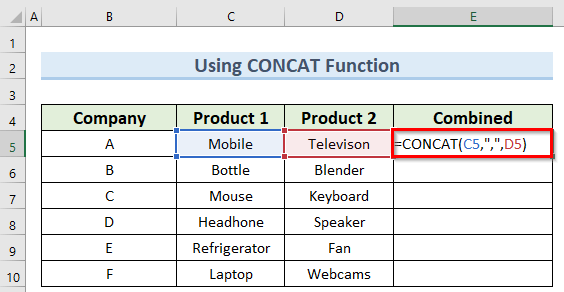
- Кейін ол үшін Enter пернесін басыңыз немесе кез келген бос ұяшықты басыңыз.
- Соңында бұл формуланы E бағанындағы басқа ұяшықтарда пайдаланыңыз.
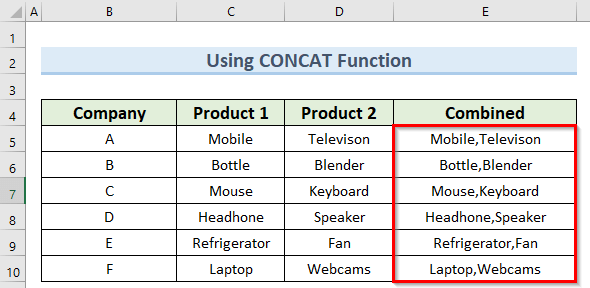
Нәтижесінде сіз қалаған нәтижеге қол жеткізуіңіз керек.
4. TEXTJOIN функциясын пайдалануExcel бағдарламасындағы
TEXTJOIN функциясы бірнеше мәндерді біріктіріп, олардың арасына бөлгіш қоса алады. Төменде көп ұяшықтарды үтірмен бөлінген бір ұяшыққа біріктіру үшін осы функцияны пайдалану қадамдары берілген.
Қадамдар:
- Бірінші, E5 ұяшыққа өтіп, келесі формуланы енгізіңіз:
=TEXTJOIN(", ",1,C5,D5) 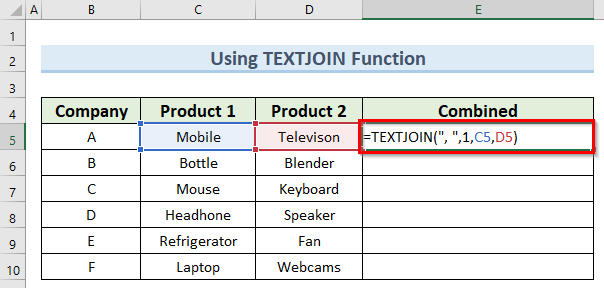
- Осыдан кейін Enter пернесін басу арқылы формуланы растаңыз және Толтыру тұтқасын сүйреу арқылы осы формуланы төмен көшіріңіз.
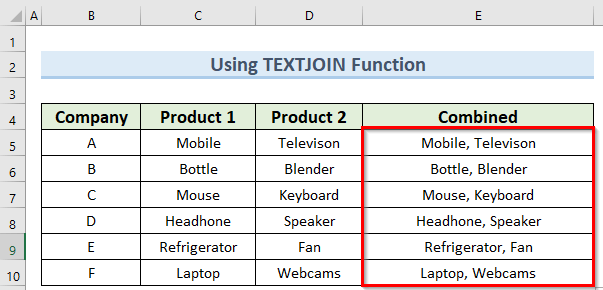
Сонымен, TEXTJOIN функциясы бірнеше ұяшықтарды бір ұяшыққа біріктіру үшін де өте пайдалы.
5. Бірнеше ұяшықтарды үтірмен біріктіру үшін Excel Flash толтыру мүмкіндігін пайдалану
Енді Excel бағдарламасындағы Жарқылмен толтыру мүмкіндігін пайдаланып бірнеше ұяшықтарды үтірмен бөлінген бір ұяшыққа біріктірудің жылдам әдісін көрейік.
Қадамдар:
- Алдымен C5 және D5 ұяшықтардың мәнін E5 ұяшығында олардың арасына үтір қойып теріңіз. .
- Енді E5 мен E10 аралығындағы барлық ұяшықтарды таңдаңыз.
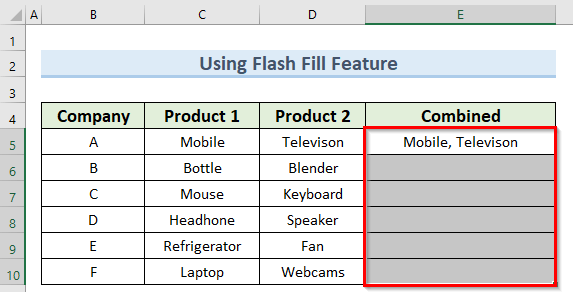
- Одан кейін Деректер қойындысының Деректер құралдары тобының астындағы Жарқылмен толтыру түймесін басыңыз. экранның жоғарғы жағы.
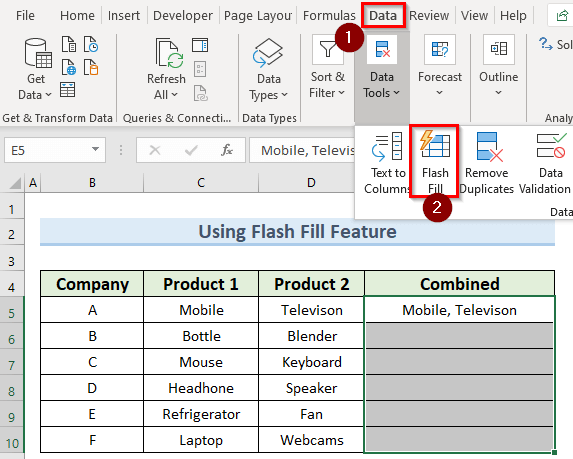
- Демек, Жарқылды толтыру мүмкіндігі E5 <2 ұяшығының үлгісін анықтайды>және оны басқа ұяшықтарға да қолданыңыз.
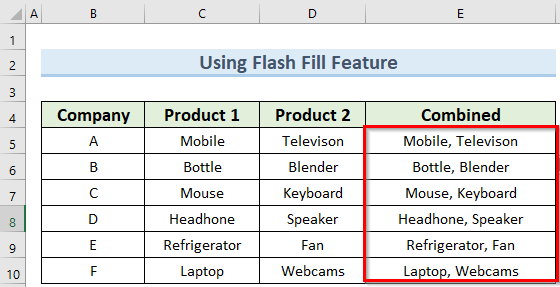
6. Бірнеше ұяшықтарды біріктіру үшін VBA пайдалану
Егер сіз <1мен таныс болсаңыз Excel бағдарламасында>VBA , содан кейін жасай аласыз бірнеше ұяшықты үтірмен бөлінген бір ұяшыққа оңай біріктіру. Мұны істеу үшін төмендегі қадамдарды орындаңыз.
Қадамдар:
- Бұл әдіс үшін Әзірлеуші қойындысына өтіп, <1 таңдаңыз>Visual Basic .
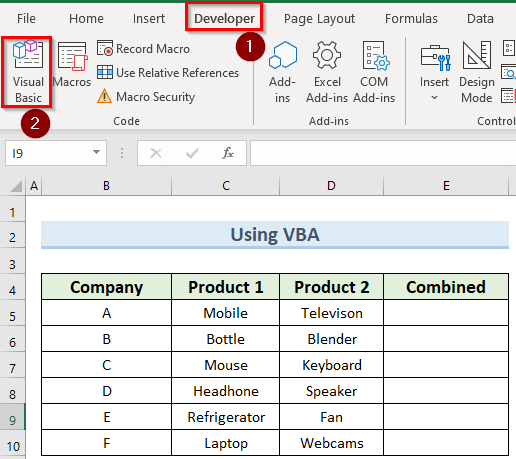
- Енді VBA терезесінде Insert опциясын таңдап, түймесін басыңыз. Модуль .
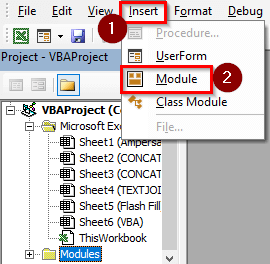
- Содан кейін жаңа терезеде төмендегі формуланы теріңіз:
2354
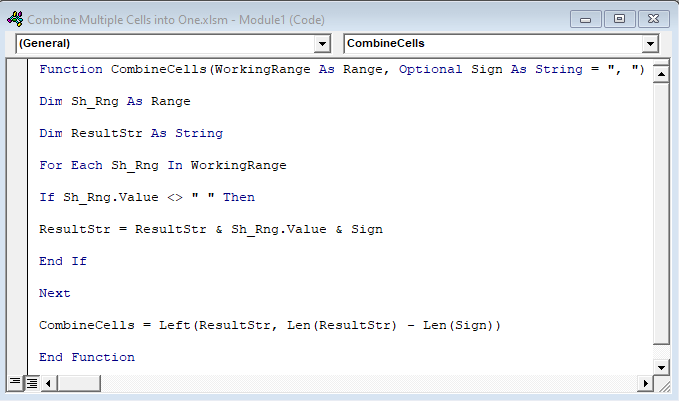
- Енді E5 ұяшығына өтіп, келесі формуланы енгізіңіз:
=Combine(C5:D5,",") 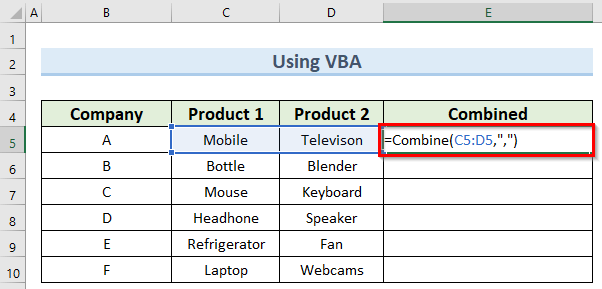
- Одан кейін Enter пернесін басып, басқа ұяшықтарда да дәл осындай әрекетті орындау үшін Толтыру тұтқасын пайдаланыңыз. .
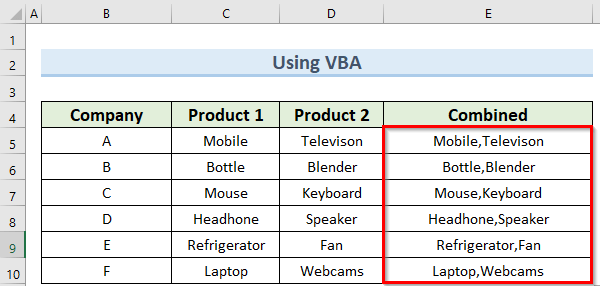
Қорытынды
Осы оқулықта бірнешелерді біріктіру туралы мен көрсеткен әдістерді қолдана алдыңыз деп үміттенемін. ұяшықтарды Excel бағдарламасында үтірмен бөлінген бір ұяшыққа. Көріп отырғаныңыздай, бұған жетудің бірнеше жолы бар. Сондықтан сіздің жағдайыңызға сәйкес келетін әдісті ақылмен таңдаңыз. Кез келген қадамда тұрып қалсаңыз, кез келген шатасуды жою үшін оларды бірнеше рет өтуді ұсынамын. Соңында, қосымша Excel әдістерін білу үшін ExcelWIKI веб-сайтымызды орындаңыз. Қандай да бір сұрақтарыңыз болса, түсініктемелерде маған хабарлаңыз.

